Chybí vám něco ve vaší hudbě, podcastu nebo videích?
Hudební vizualizéry jsou velmi užitečné pro skladby a podcasty, protože ukazují vlnové délky, frekvenci a rytmus zvukové stopy.
Mnoho z nich nabízí bezplatnou hudbu pro snadnou úpravu videa nebo zvuku. Pokud máte své vlastní zvukové klipy, můžete je nahrát společně s podcastem nebo obalem alba a to také funguje skvěle.
Pro rychlých pět minut práce přidají hudební vizualizéry působivé efekty pro profesionálnější styl.
Nejprve si povíme, jak můžete tyto vizualizéry používat. Ale držte se konce, abyste viděli všechny jejich funkce a cenové plány! Většina z těchto programů ani nevyžaduje, abyste si vytvořili účet, abyste je mohli vyzkoušet.
Zde jsou některé z nejlepších hudebních vizualizérů dostupných na internetu.
Co je to vizualizér hudby?
Jednoduše řečeno, hudební vizualizéry oživují hudbu prostřednictvím vizuálních prostředků. A to prostřednictvím zvukových vln, animovaných kapek barev nebo dokonce tvarů a čar.
Nejpravděpodobněji jste jeden viděli při jamování modernější hudby na YouTube nebo video podcastech. V širším měřítku tyto vizualizéry zobrazují změny hlasitosti, rytmu, tónu a tempa v hudbě obvykle prostřednictvím zvukových vln.
Jeden z nejznámějších hudebních vizualizérů, který by mohl zvonit, je ve Windows Media Player v době Windows XP. Nabízejí spoustu stylů softwaru, na které se jako dítě opravdu nikdo nenudil. Kapky barev jen tančily po obrazovce a nepřestaly se pohybovat, dokud skladba neskončila.
Nejlepší hudební vizualizéry na trhu
Na této stránce je 5 doporučených hudebních vizualizérů. Toto jsou VEED , Adobe After Effects , Videobolt , MusicVid, a SongRender .
| Vizualizátory hudby | Podporovaná platforma | Cena | Úroveň dovedností |
|---|---|---|---|
| VEED | Online | Bezplatné a placené tarify (viz níže) Základní:18 USD měsíčně (ročně 144 USD, z čehož se rovná 12 USD měsíčně) PRO:30 USD měsíčně přednastaveno na 288 USD, což odpovídá 24 USD měsíčně) | Začátečník až středně pokročilý |
| Adobe After Effects | Windows a Mac | 20,99 USD měsíčně | Střední až expert |
| Videobolt | Online | Základní:5,99 USD měsíčně Plus:16,99 USD měsíčně Neomezeno:24,99 USD měsíčně | Začátečník až středně pokročilý |
| Musicvid.org | Online | Zdarma | Začátečník až středně pokročilý |
| SongRender | Online | 15 USD za 5 videí a 30 USD za 12 videí. | Začátečník až středně pokročilý |
Všechny tyto programy si projdeme jednotlivě. Držte se konce pro naše osobní doporučení!
VEED
Úprava videa je snadná.
VEED je jednoduchý, ale výkonný nástroj, který hodně pomáhá při vizualizaci hudby a je snadno přístupný ve vašem prohlížeči. Tento nástroj vyvinuli Tim &Sabba, kteří chtěli vytvořit software pro úpravu videa, díky kterému budou úpravy rychlé, snadné a dostupné pro nováčky.
Noví uživatelé si nemusí vytvářet účet, aby mohli začít upravovat, což je jedna z nejlepších funkcí VEED. Vizualizéry hudby jsou také úžasné samy o sobě, takže kvalita nechybí. Máte několik možností výběru, takže uživatelé si mohou vybrat mezi různými estetiky. Podcasteři nebo hudební umělci mohou také nahrávat obal, jehož velikost lze změnit a upravit tak, aby co nejlépe vyhovovala jejich platformě.
Celkově vzato je VEED velmi uživatelsky přívětivá aplikace. Jeho použití je jednoduché a intuitivní, takže se můžete vsadit, že vizualizér pro své skladby budete mít za pár minut.
Funkce :
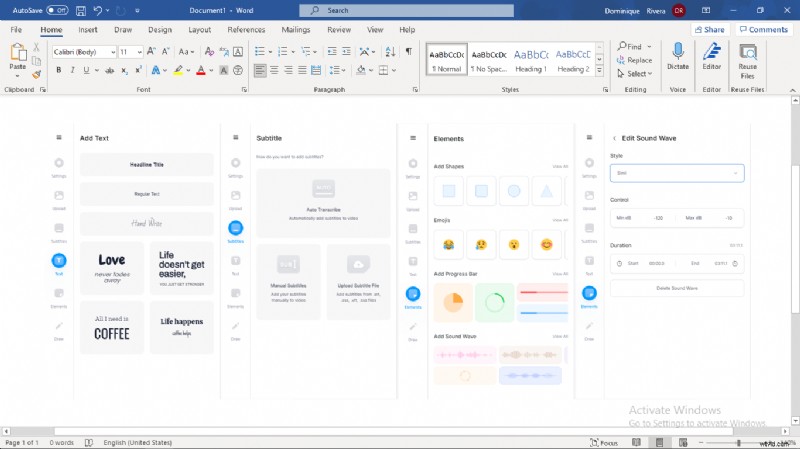
- Titulky nebo titulky lze snadno vložit do vašich projektů
- Texty, které mohou mít umělecké efekty
- Filtry
- Snadno přizpůsobitelné prvky
- Do videa můžete kreslit
Cena :
Cenové plány VEED jsou velkorysé ve srovnání s jinými profesionálními programy.
- Zdarma – zcela bez poplatků můžete vytvářet videa o délce až 10 minut, mít 2 GB cloudového úložiště a neomezené stahování. Kvalita videa je až 720p (standardní HD). Neexistuje také žádné omezení počtu videí, které můžete upravit, takže si jich můžete vybrat, kolik chcete!
- Základní – tento tarif s cenou 12 USD/měsíc ročně nebo 18 USD měsíčně vám umožňuje sestavovat videa o maximální délce 25 minut. Cloudové úložiště je nyní 20 GB, stále s neomezeným stahováním. Kvalita videa je také upgradována na 1080p (Full HD)
- Pro – Tento plán s cenou 24 USD/měsíc ročně nebo 30 USD měsíčně nabízí 100 GB cloudového úložiště a umožňuje upravovat videa delší než 2 hodiny s kvalitou videa 4K
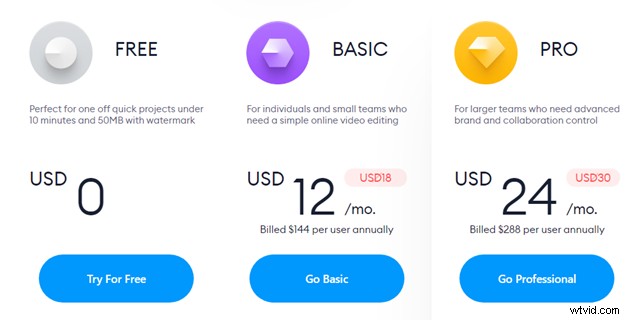
Body ke zvážení :
Bezplatný plán VEED přichází s vodoznakem, i když je to docela nepostřehnutelné. Kromě toho je exportní rozlišení omezeno pouze na 720p pro bezplatné uživatele. Ale to by neměl být problém, pokud chcete ke své hudbě přidat hudební vizualizér.
Zde je několik základních kroků, jak vizualizovat hudbu pomocí VEED:
- Přejděte na VEED , zaregistrujte se a nahrajte své video. Účet si můžete zaregistrovat kliknutím na tlačítko Zaregistrovat se tlačítko na pravé horní straně. V opačném případě pokračujte bez účtu kliknutím na Nahrajte své video tlačítko.
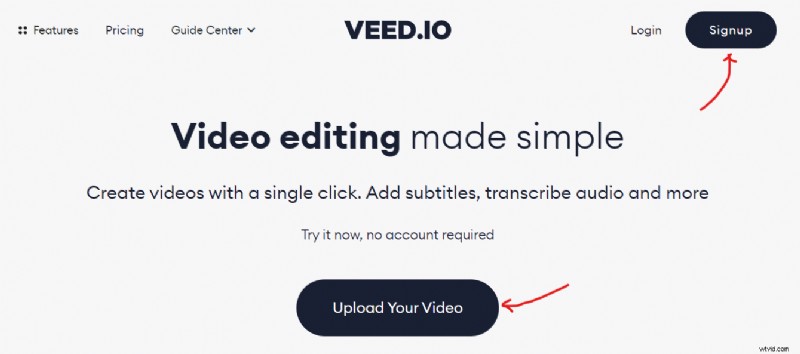
- Po kliknutí na tlačítko Nahrát video tlačítko, je čas vyhledat hudbu nebo video, které plánujete pro projekt použít.
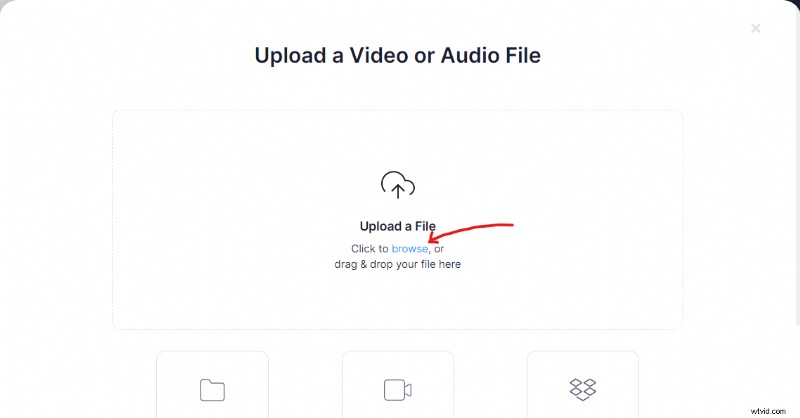
- Pro tento krok jsme použili video, abychom vám ukázali, že VEED je kompatibilní také s úpravou videa. MP3 soubory však fungují stejně dobře. Projekty MP3 přicházejí s rozhraním, které vyžaduje vaši titulní fotografii a barvu pozadí.
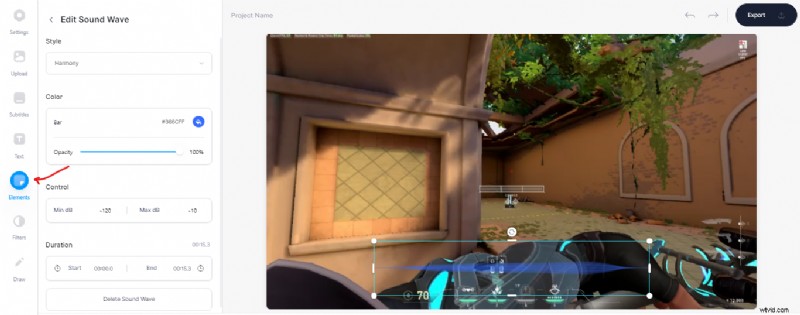
Pro efekty vizualizace hudby přejděte na levou stranu stránky a klikněte na Prvky.
- Po kliknutí na Prvky , klikněte na Přidat zvukovou vlnu a právě tak jste nyní vizualizovali svou hudbu.
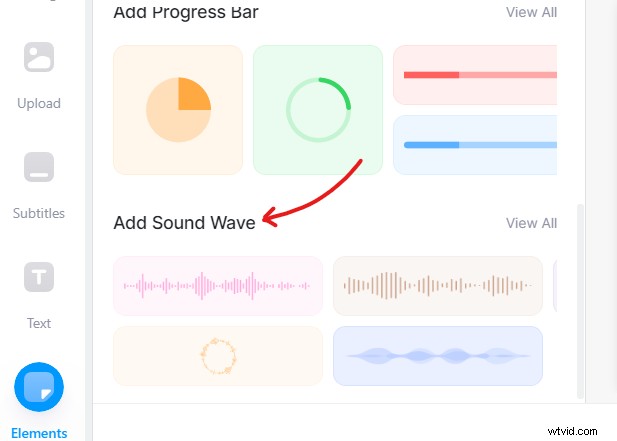
Vizualizér a zvukovou vlnu můžete dále upravit v možnostech. Zde můžete změnit design zvukových vln, neprůhlednost, ovládání a tak dále.
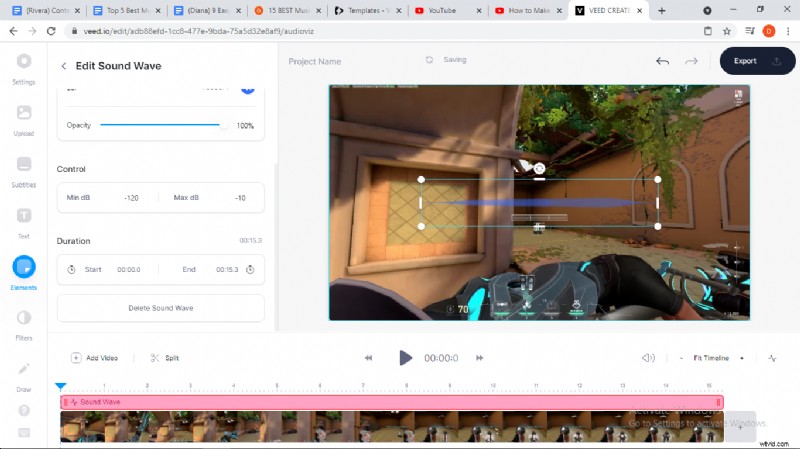
- Po úpravě zvukových vln je čas projekt exportovat. Export tlačítko je přístupné v pravé horní části stránky. K automatickému zkrášlení videa můžete použít předvolby poskytované společností VEED.
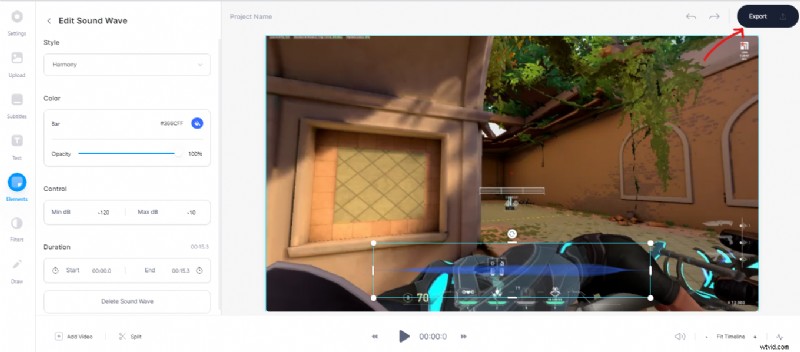
- V editoru jsou předvolby, ve kterých můžete změnit styl křivek bez velkého úsilí.
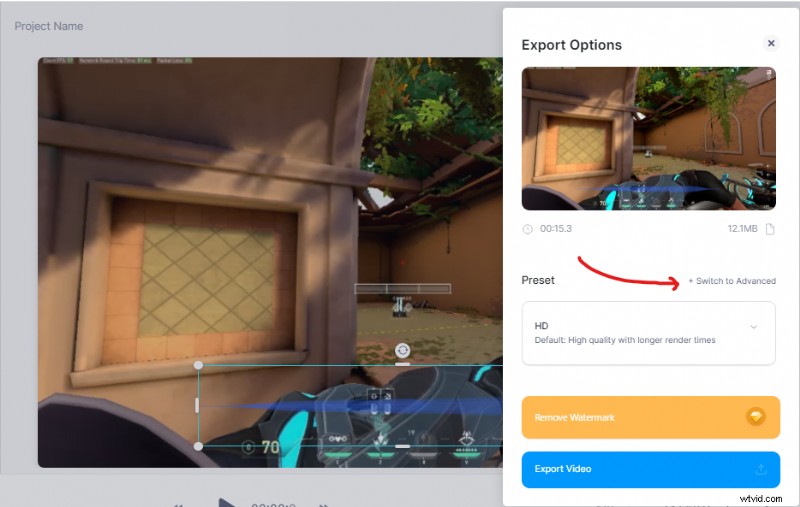
- Klikněte na možnost Přepnout na pokročilé pokud chcete pro svá videa vybrat konkrétní formát. Zde v pokročilém nastavení můžete zvolit limit snímkové frekvence, rozlišení, kvalitu a kompresi.
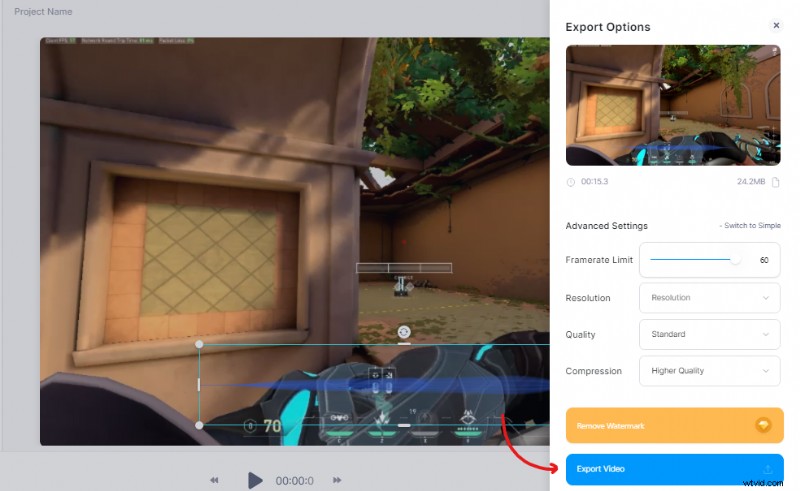
- Vaše exportované video lze stáhnout a sdílet zkopírováním odkazu a vodoznak lze odstranit, pokud využijete jejich plán PRO.
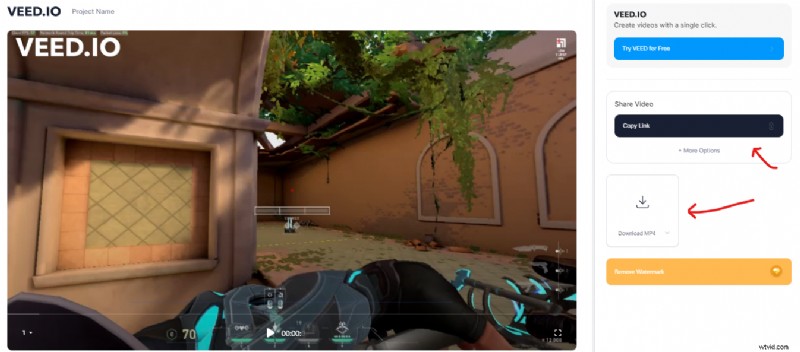
VEED je snadno dostupný. Je to online editor, takže jej nebudete muset stahovat do počítače a zabírat více místa v zařízení. Přestože se zde zaměřujeme na hudební vizualizéry, VEED je kompletní balíček pro kreativní uživatele, kteří mohou chtít upravovat videa a přidávat také vizualizéry.
Adobe After Effects
Profesionální nástroj pro profesionální editory.
Adobe After Effects (AAE) je všestranný nástroj, který nabízí spoustu funkcí, ale trvá dlouho, než někdo tento software správně ovládá. Redaktoři používají tento software hlavně pro svá videa nebo když chtějí být kreativní a vložit nějaké poutavé efekty. Tento software stojí 27,62 USD měsíčně.
AAE je tak univerzální a užitečný pro úpravy, že ve správných rukou může poskytnout ty nejlepší funkce, které by editor ve svém tvůrčím procesu chtěl. Od jednoduchých tvarů až po nejsložitější funkce technologie sledování, díky AAE budou vaše videa vypadat mimořádně profesionálně. Naučit se těmto dovednostem však zabere spoustu času, stejně jako zdokonalování věcí, jako je vizualizace hudby.
Adobe After Effects je software, který se používá hlavně pro intra, outra nebo efekty na videa. Primárně se nepoužívá jako software pro úpravu videa. Použití tohoto plného potenciálu bude vyžadovat, abyste se podívali na sérii výukových videí.
Funkce :
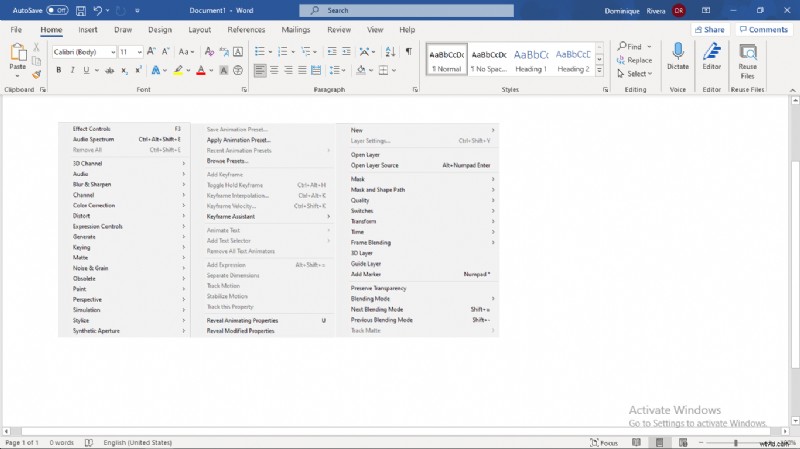
- Okázalé efekty
- Propracované formátování pro média
- Animace
- Složitá mechanika sledování pixelů
- Mimořádně profesionální a přesné možnosti úpravy videa
- „Přidat hudbu k videu“ je podcenění, protože má o tisíc více možností!
Cena :

Adobe běžně prodává své produkty ve velkém, ale After Effects je jedním ze základních prvků Adobe, který si můžete koupit samostatně. Je to závazek založený na předplatném, ale přechod z měsíčního na roční plán bude stát méně. Adobe má 3 cenové plány pro jednotlivé uživatele.
- Měsíčně – 31,49 $/měsíc
- Ročně (vypláceno ročně) – 239,88 $ ročně
- Ročně (vypláceno měsíčně) – 20,99 $/měsíc
S kterýmkoli z těchto plánů získáte plný přístup ke všem nástrojům v Adobe After Effects
Body ke zvážení :
Adobe After Effects není vhodný pro začátečníky. Pokud chcete dělat nějaké úpravy pro školní projekty a nemáte moc času nebo znalostí o softwaru, pak Adobe After Effects nemusí být pro vás. Pokud se chcete software naučit, budete muset obětovat spoustu času učení se všech jeho zákoutí.
Kromě toho AAE vyžaduje modernější počítače, aby správně fungovaly. Nízké specifikace pro váš počítač vám mohou způsobit problémy v důležitých aspektech úprav. Zobrazení náhledu pohledu, který upravujete během procesu, a vykreslování videa vyžaduje dobrou grafickou kartu.
Zde je několik základních kroků, jak vizualizovat hudbu pomocí Adobe After Effects:
- Nejprve si budete muset stáhnout Creative Cloud (Software Adobe). Poté si nyní můžete stáhnout After Effects . Stačí jej najít v sekci Aplikace nebo použít vyhledávací lištu. Odtud můžete buď použít zkušební verzi, nebo si ji koupit a Creative Cloud ji automaticky nainstaluje.
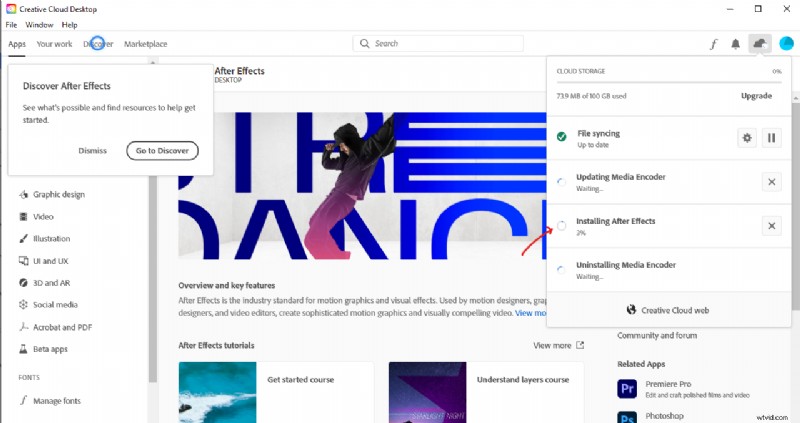
- Přejděte na Soubor v levé horní části softwaru, klikněte na Nový a poté vytvořte Nový projekt .
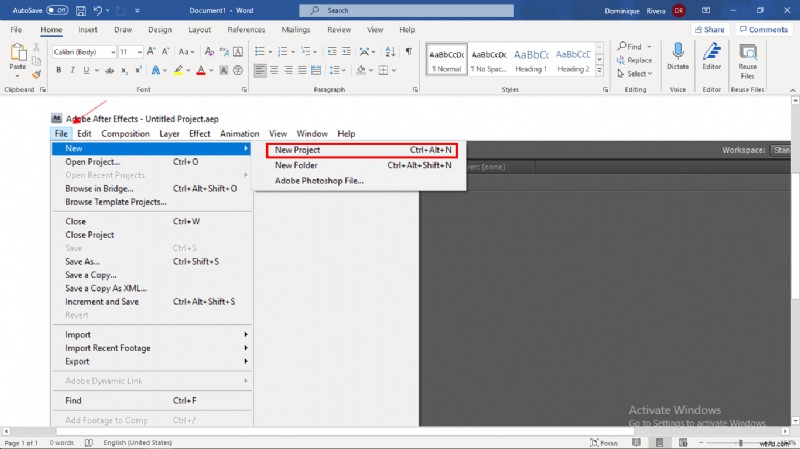
- Dále Importovat své zvuky, obrázky a videa kliknutím na Soubor a poté Importovat a poté Soubor znovu. Tím se otevře výběrové pole, kde můžete vybrat jeden nebo více souborů, které chcete importovat do AAE.
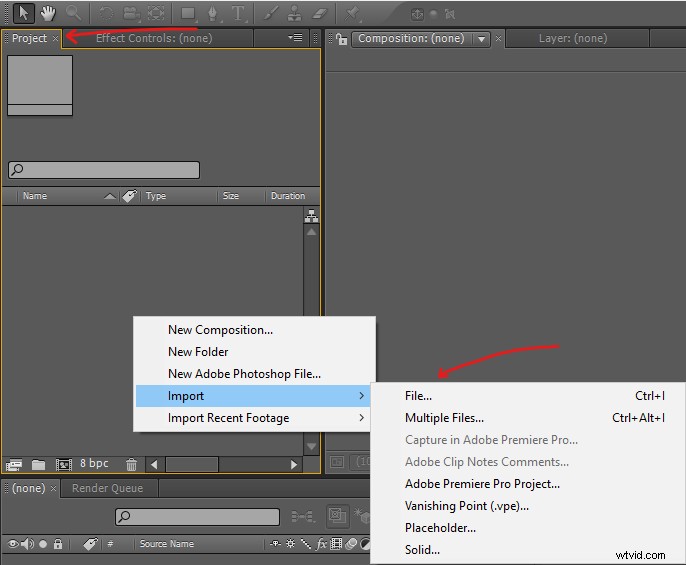
- Po importu médií, která potřebujete, jednoduše přetáhněte importovaná média na časovou osu.
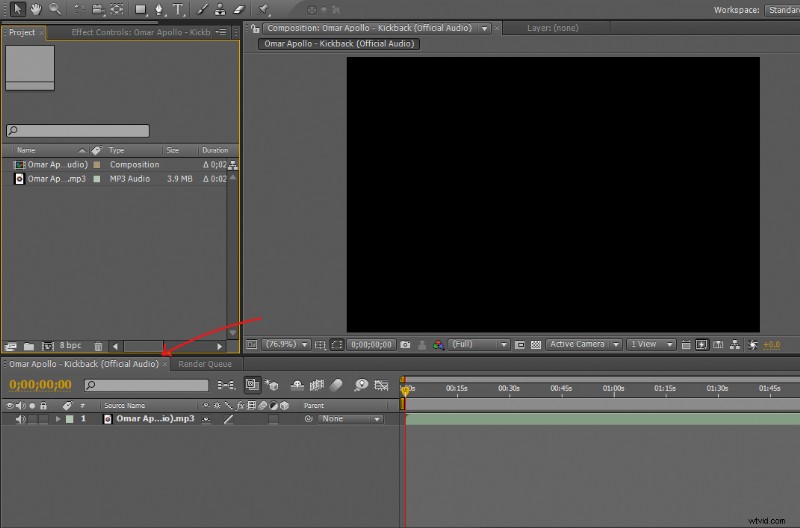
- Chcete-li vytvořit vizualizér hudby, stačí kliknout pravým tlačítkem myši při umístění kurzoru na časovou osu a poté přejít na Nové . Poté klikněte na Plné .
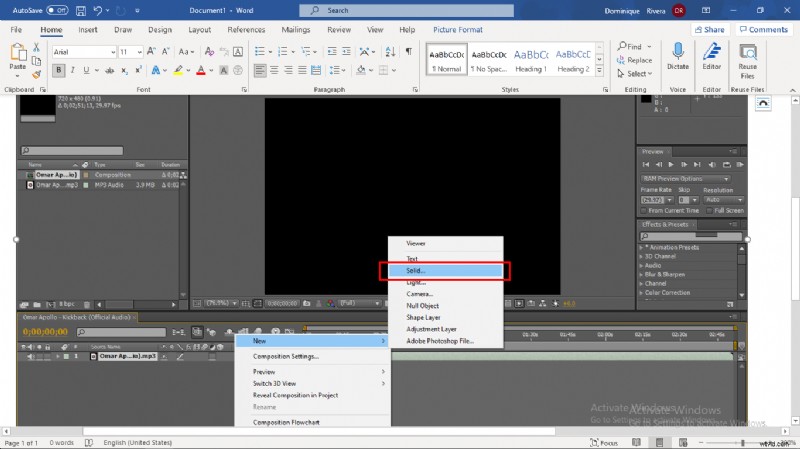
- Po kliknutí na Plné , budete mít svobodu v tom, jakou barvu chcete pro svou novou vrstvu vybrat.
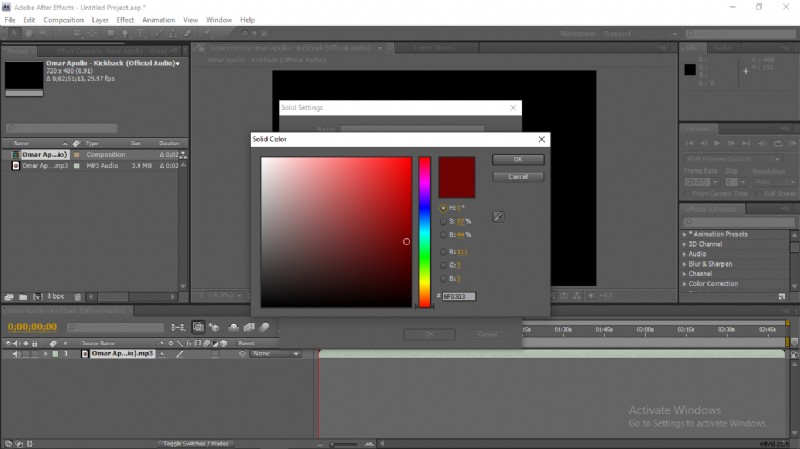
- Chcete-li vygenerovat efekty vizualizace hudby, přejděte na Efekt. To je přístupné v blízkosti názvu. Poté přejděte na Generovat a vyberte si mezi Zvukovým spektrem a Audio Waveform .
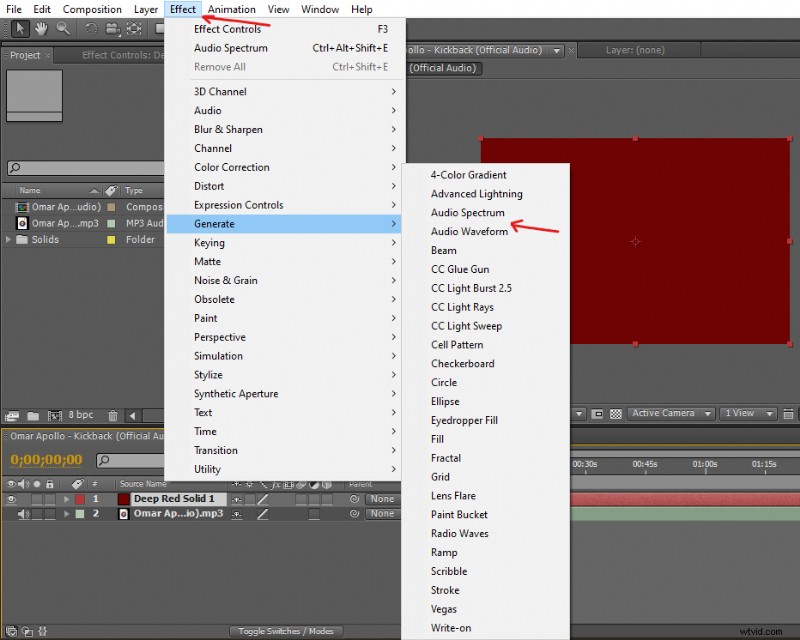
- Po vygenerování efektu přejděte na Projekt a upravujte svůj hudební vizualizér, dokud nebudete spokojeni. Můžete upravit jeho počáteční a koncovou frekvenci, vnitřní a vnější barvu, maximální výšku, interpolaci odstínu atd.
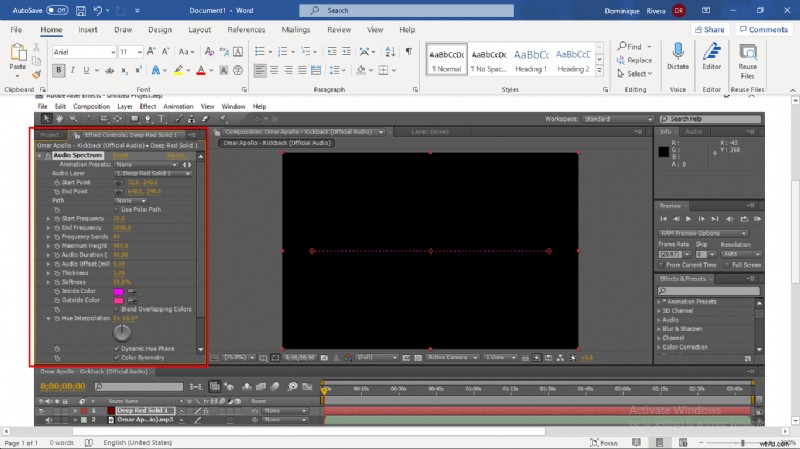
- Chcete-li generovat zvukové vlny, jednoduše klikněte na Vrstva zvuku a stiskněte svůj zvukový soubor.
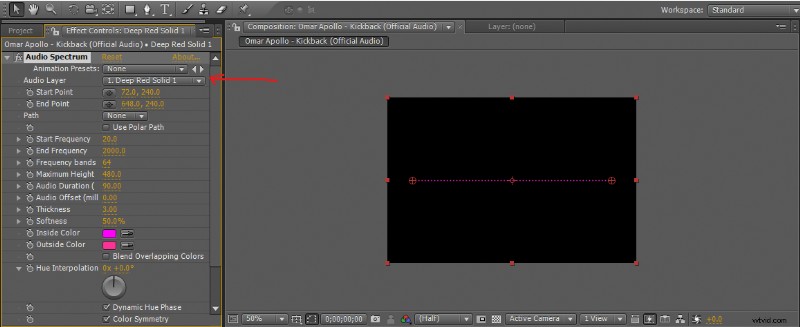
- Pokud chcete svůj projekt uložit jako přehrávatelné video, přejděte na Složení a poté klikněte na Přidat do fronty vykreslení .
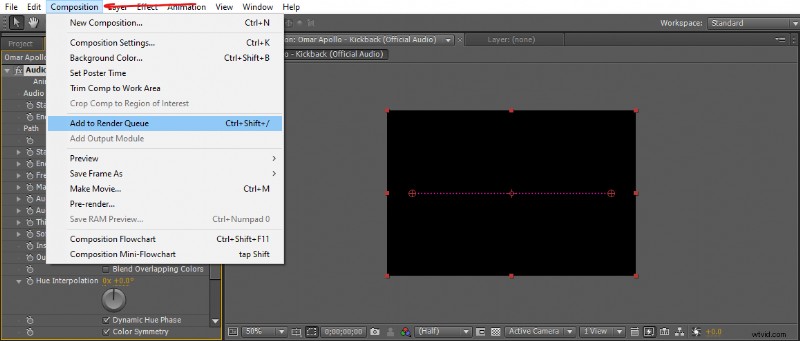
- Po kliknutí na Fronta vykreslení budete muset zvolit formát projektu.
Poznámka: Vyberte běžné formáty videa (MP4, WMV, AVI, MOV a FLV).
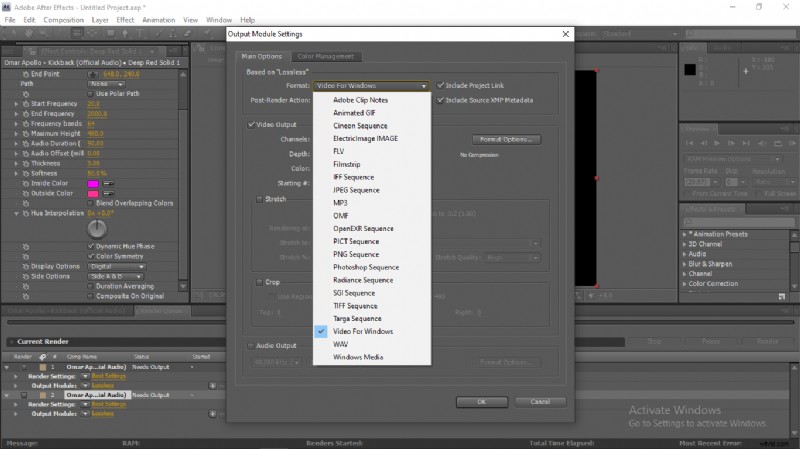
- Pokud jste již provedli nastavení, stiskněte tlačítko Vykreslit tlačítko umístěné poblíž pravé dolní strany.
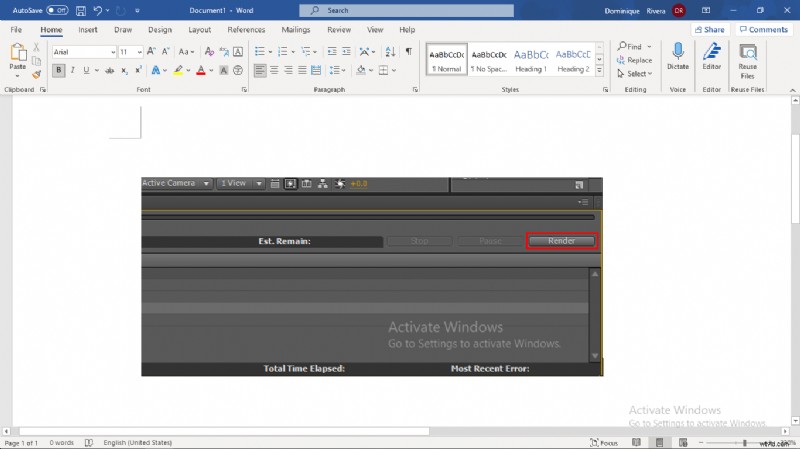
- Po chvíli čekání lze váš projekt nahrát na různé platformy sociálních médií.
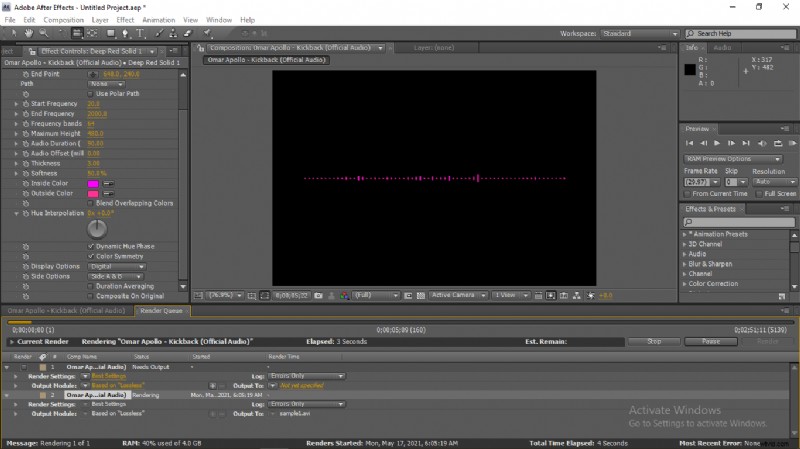
15sekundový videoklip se vykresloval 1 až 3 minuty na mém procesoru Intel(R) Core(TM) i7-6560U s 64bitovým operačním systémem Windows notebooku. Velikost instalátoru AAE se pohybuje kolem 1GB, který lze stahovat 5 minut až hodinu v závislosti na rychlosti vašeho internetu. Poté trvá instalace aplikace přibližně 5 minut, což může také trvat déle v závislosti na specifikacích vašeho zařízení.
Videobolt
Prosté a jednoduché? Detailní a precizní? Máme to pro vás.
Videobolt je open-source web pro úpravu videa, který nabízí spoustu předvoleb. YouTubeři jej využívají především k vylepšení své hudby ohromujícími efekty. Je to jeden z nejznámějších programů na poli audio vizualizace.
Videobolt vám otevírá složitější možnosti, jako jsou 3D animace, které se hodí k vašemu hudebnímu vizualizéru! Díky předvolbám, které nabízí, je provádění úprav rychlejší.
Funkce :
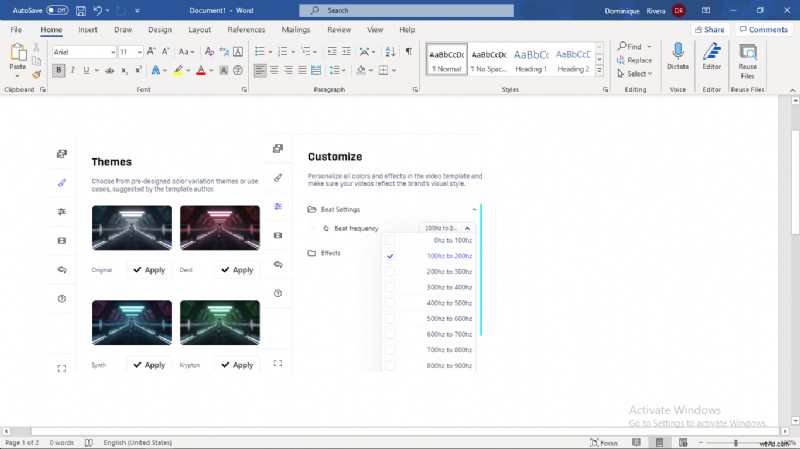
- Mnoho předvoleb a šablon
- Nástroje jsou dobře vysvětleny, takže se snadno používají
- Můžete se hodně inspirovat od jiných umělců, protože Videobolt je open source editační nástroj
- Založeno na prohlížeči, takže na rozdíl od Adobe After Effects není hardwarově omezeno
- Jednodušší a přímočařejší než profesionální video editory
Cena :
Videobolt nabízí svým uživatelům 4 plány.
- Zdarma – Má 0 video kreditů, má rozlišení 540p v nejlepším případě s vodoznakem, dokáže vykreslit pouze jedno video najednou a umožňuje pouze 15 sekund vizualizace.
- Základní – má 12 video titulů, dokáže vykreslit videa až do rozlišení 4k a umožňuje 72 minut hudební vizualizace.
- Plus — Má 120 video titulů a umožňuje 12 hodin vizualizace hudby.
- Neomezené – Má neomezené video kredity, dokáže vykreslit 2 videa najednou a umožňuje neomezené vizualizace hudby.
Všechny funkce v plánech nižší úrovně jsou zahrnuty v plánech vyšších úrovní.
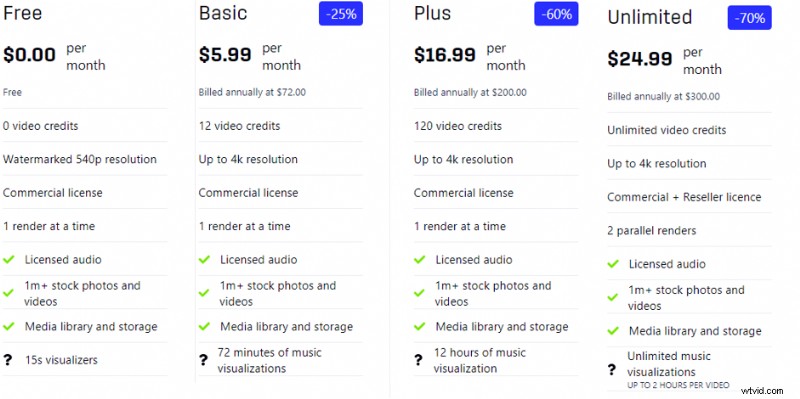
Body ke zvážení :
Poskytuje nižší hodnotu než jiný software, protože i když zaplatíte, získáte méně funkcí než levnější protějšky.
Zde je několik základních kroků, jak vizualizovat hudbu pomocí Videobolt:
- Nejprve si budete muset zaregistrovat účet pro přístup k Videobolt . K rychlejšímu vytvoření účtu můžete použít další stránky sociálních médií, jako je Facebook nebo Google. V opačném případě uveďte své celé jméno, uživatelské jméno, e-mail a heslo, které chcete použít.
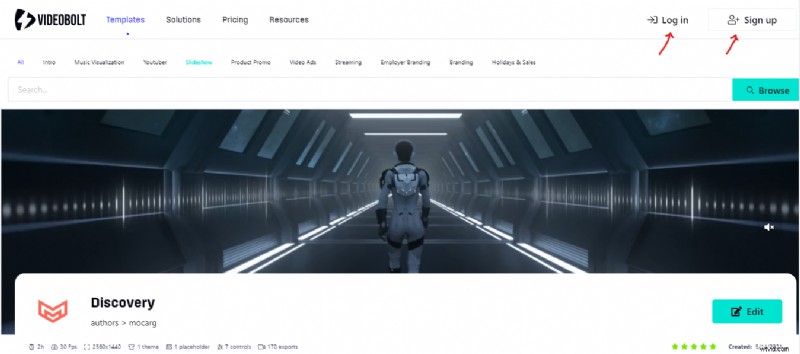
- Potom najděte Vizualizace hudby knoflík. Přejděte na Upravit ve střední části stránky, abyste mohli zahájit svůj projekt.
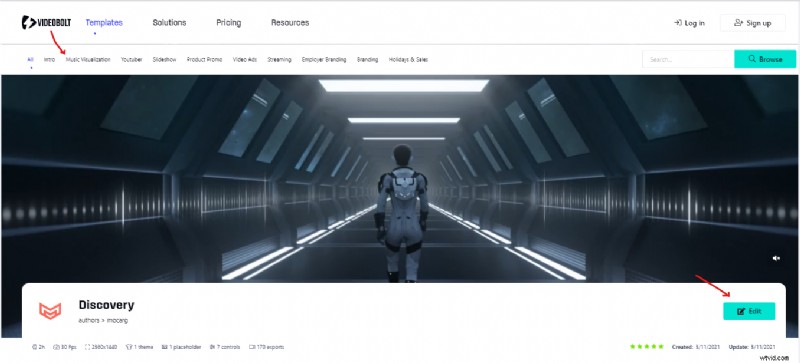
- Nahrajte hudební soubor, na který chcete vložit efekty.
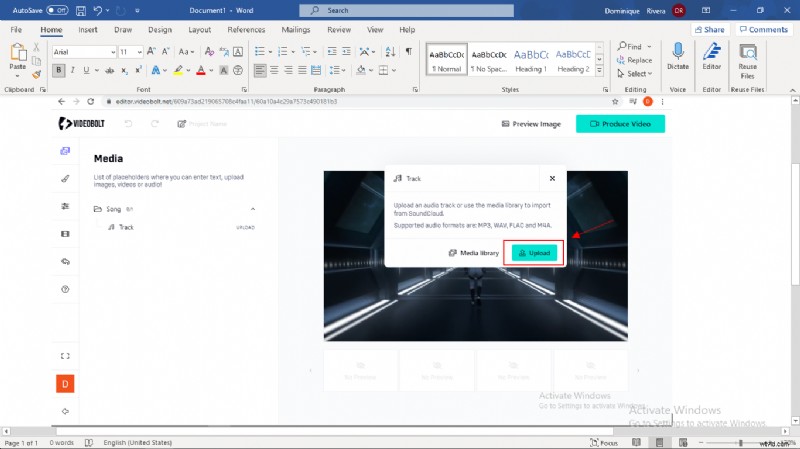
- Předvolby pro vizualizér hudby naleznete v části Motivy . Už je to tam položeno, ale pokud se cítíte kreativní, můžete si svůj vizualizér přizpůsobit a přizpůsobit náladě, kterou chcete.
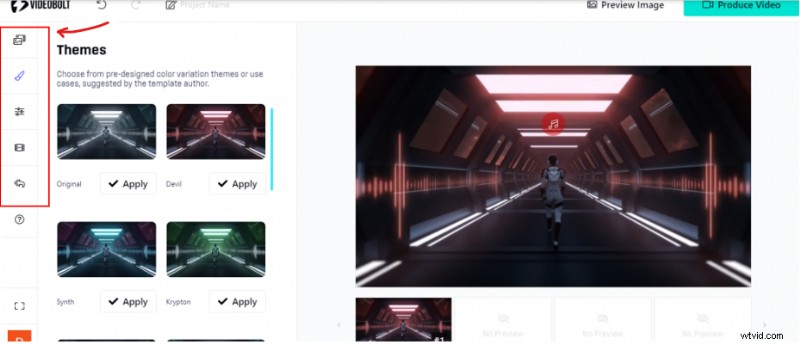
- Po úpravách můžete své video exportovat kliknutím na Vytvořit video a počkejte, až Videobolt dokončí vykreslování.
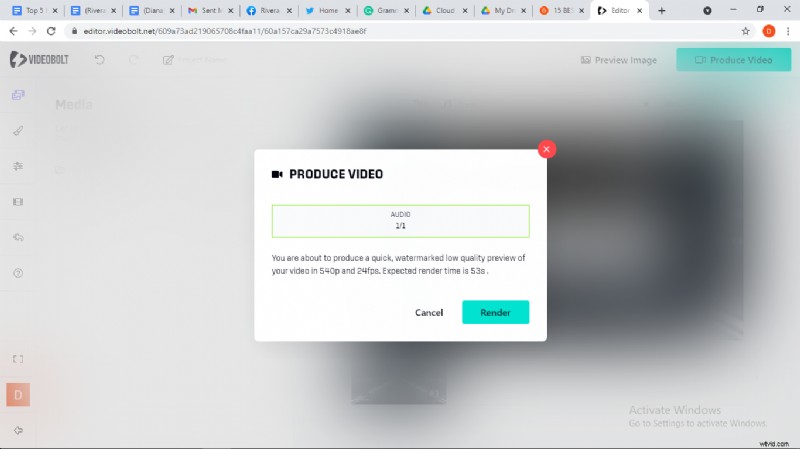
- Po vykreslení se zobrazí náhled videa. Mějte na paměti, že bezplatné plány budou mít exportovaná videa vykreslená v nižší kvalitě, 540p.
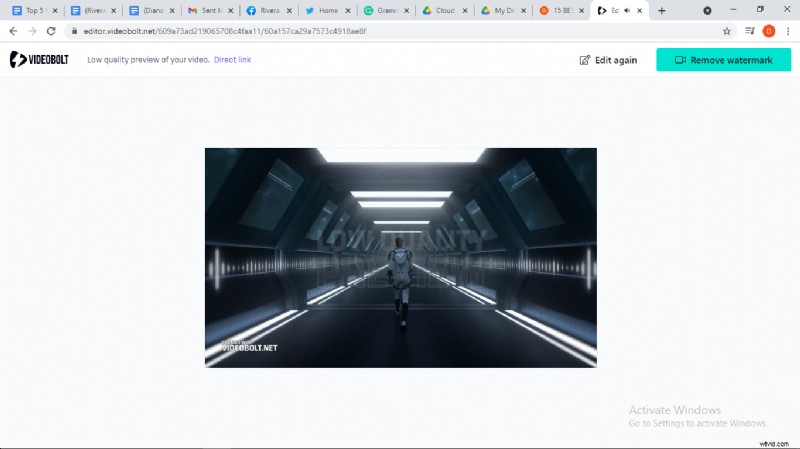
Videobolt offers many presets that can be used, and editing here is not hard to do. The program is up online, so you don’t have to think about your computer’s available storage when you want to use its tools.
Musicvid.org
No need to spend more on embellishments.
Musicvid.org is a free open-source video editing tool where you can share your presets or other people’s presets. Creating your project with the diverse and sufficient tools on the website feels almost as if you should be paying for it.
The underrated program is all-in on being the audio visualizer you need. It’s made for making effects that help the music not only stand out for the ears, but also for the eyes. Free and gets the job done.
Features :
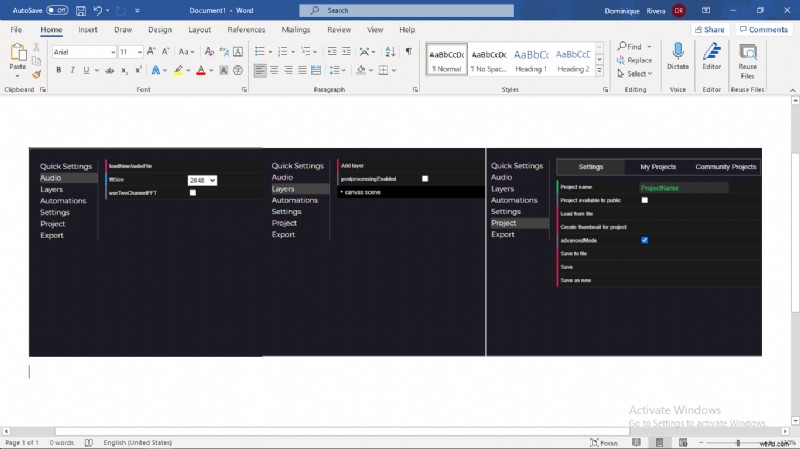
- Webgl 3D scene
- Canvas scene
- Many free presets
- Straightforward, as it is browser-based and free
Pricing:
As mentioned above, Musicvid.org is completely free! All users get premium and full access the moment they start.
Points to consider :
The editing tool is mainly focused on music, and you can not add your own video, so there is no versatility at all. If you want to fully use this to your potential, you might want to own other video editing software for a more developed finish.
Here are some basic steps on how to visualize your music using Musicvid.org:
- Signing up to Musicvid.org is completely optional, you can get started even if you are not a registered user.
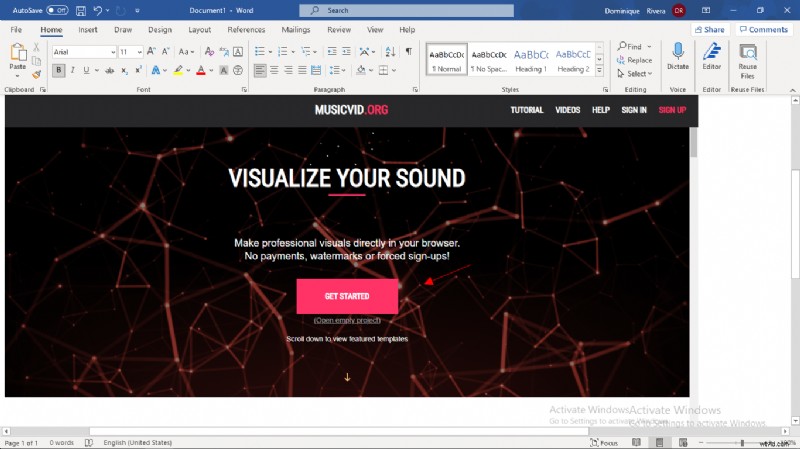
- If you want a quick fix, you can use a lot of the free presets provided in the site.
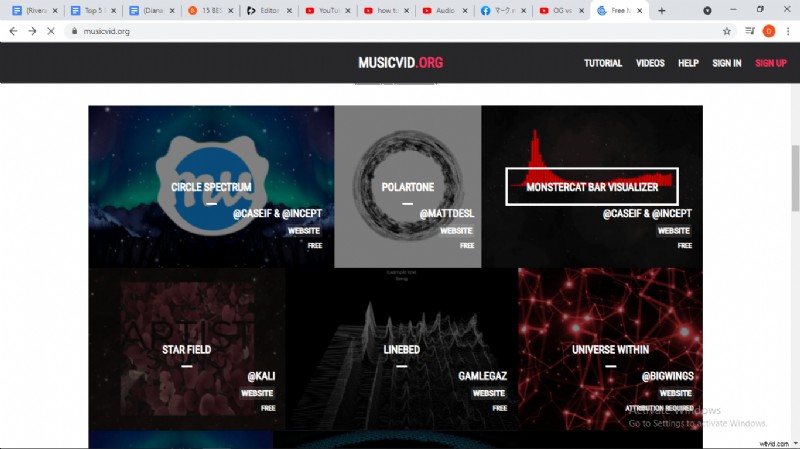
- Upon starting the project, you’ll be given the freedom to choose the resolution.
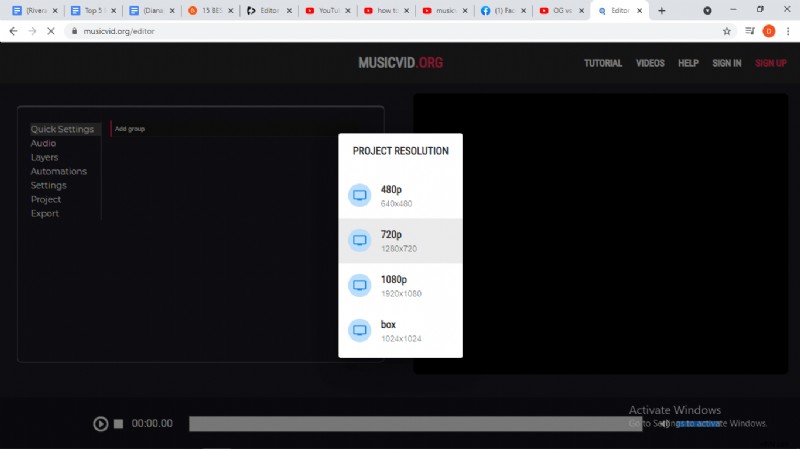
- The things you need for customization are all on the right side of the page. If you want to have a good music visualizer, be creative and explore.
The Export option is on the right side of the page too!
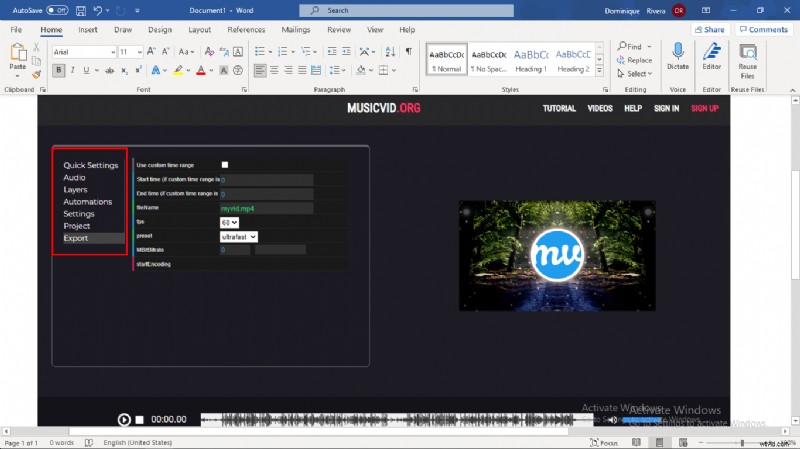
Musicvid.org is a music video editing tool where you can use other people’s presets or music visualizer effects free of charge. Unlike the other free versions of the programs mentioned in this list, this website does not add a watermark to your final product. It can even export videos in HD resolution.
SongRender
The social media’s music-visualizing ambassador.
SongRender is a video editing tool that also features music visualizer effects. In the program, things don’t have to be that complicated. You can edit videos with ease and have a very good looking project. Not only that, it also has features catering to the needs of content creators who put their music on social media platforms like Twitter or Instagram.
Features :
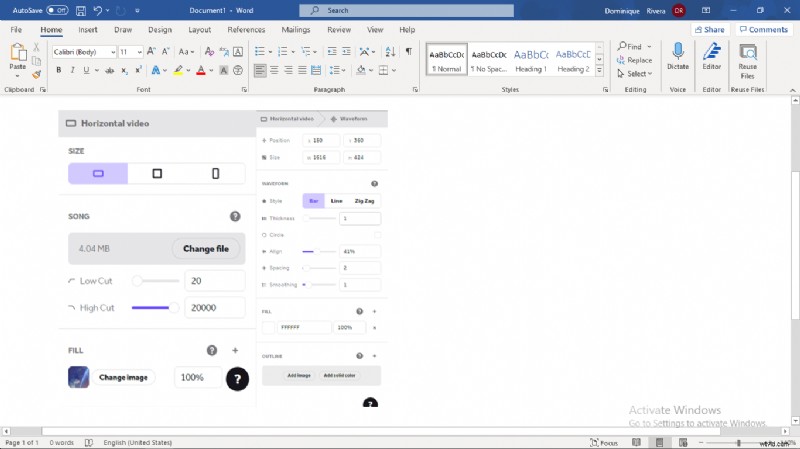
- Varied sizes for different social media platforms
- Music Visualizer offers three styles:bar line, zigzag, line
- A very newbie-friendly interface. Drag and drop. Directly upload to social media pages and accounts. The interface has no cluttered sets of options to choose from.
Pricing :
SongRender offers you 3 plans:
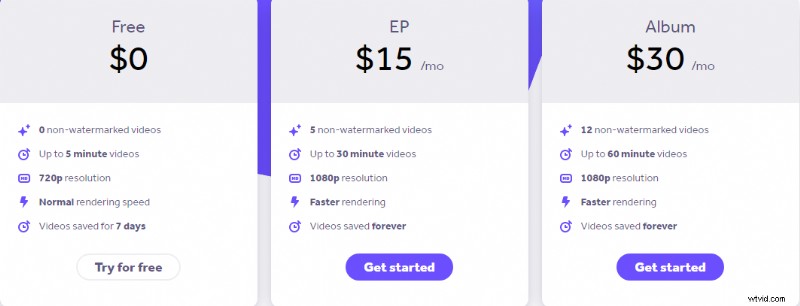
- Free — Your videos get watermarks, and you can only render 5-minute ones. The resolution is capped at 720p (Standard HD). The rendering speed is set to normal and your videos are backed up for 7 days.
- EP — You can make 5 videos with no watermarks, but still only render 5-minute ones. The resolution is capped at 1080p (Full HD). The rendering speed is faster than the free plan and your videos are saved forever.
- Album — You can make 12 videos with no watermarks, and render hour-long ones. The features that apply to the EP plan also apply to the Album plan.
Points to consider :
If you use it for free, your edited music video will arrive after a week which is fine if you’re a patient person. Its tools are also limited compared to other paid video editing programs, making it lackluster for more professional editors.
Here are some basic steps on how to visualize your music using SongRender:
- First, click the Create a Video button to start editing, and SongRender will require you to create an account before editing.
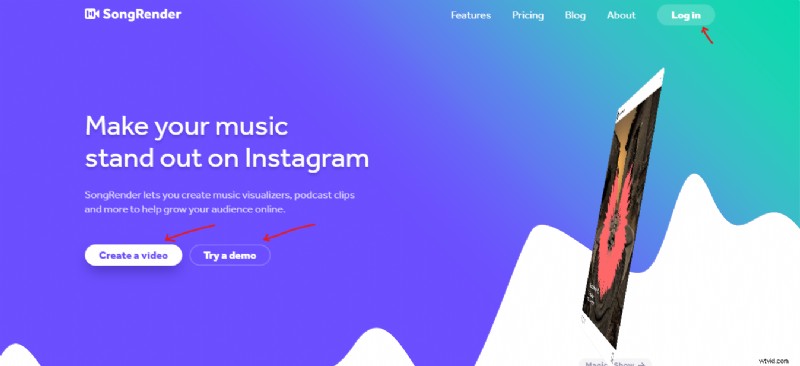
- As you enter the tool, it will let you choose the size of the project. Upload a photo background and a song.
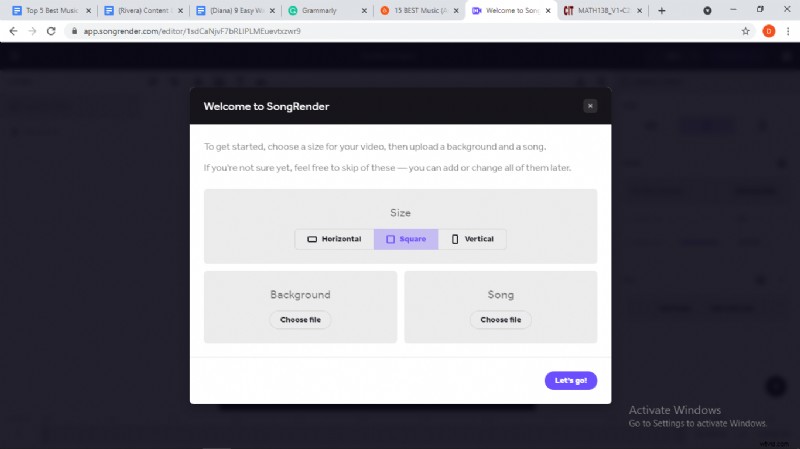
- SongRender lets you edit your waveform specifically, just use the tools given and you're free to do your thing!
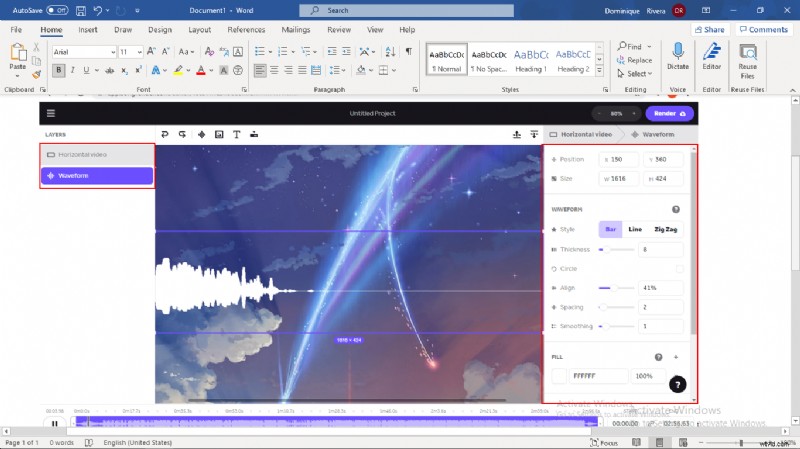
- When you finish editing, just render your project and wait for a few moments.
Note: If you do not buy credits, you will have to wait for days in order to download your project.
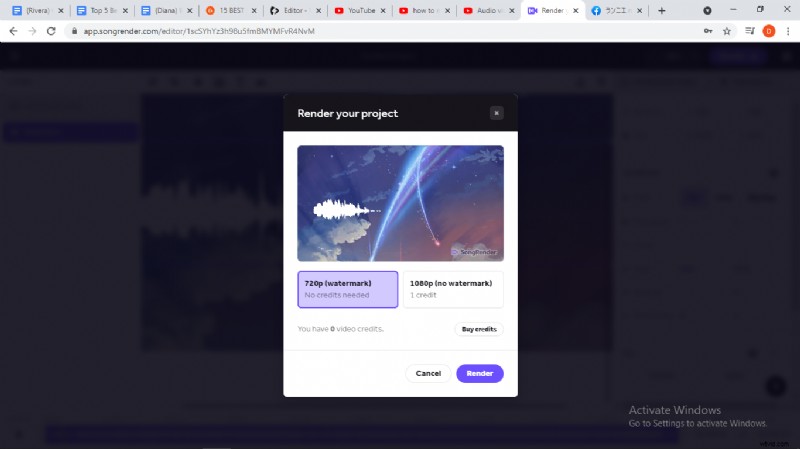
SongRender is a music video editing tool that allows you to be on trend. It has features perfectly fit Instagram music, Twitter podcasts, and YouTube music videos.
Comparing everything
We know that this might have been quite a read for you, so a little TL;DR might help recap the details discussed.
Out of all of these music visualizers, MusicVid offers the most as a free program. Adobe offers a 7-day free trial for all of its products. SongRender, Videobolt and VEED all offer interested customers to try their editors out for free as well, but with lower quality output and watermarks.
Almost all of the paid music visualizers are refundable, except Videobolt.
Audio visualization in offline video editors might require computers that have up-to-date specs. Adobe After Effects, in particular, requires a beefy computer in order to function properly.
If you’re completely new to the Audio Visualizer world, adding audio to videos, or just editing in general, then we recommend the more affordable products in the list. They are mostly easy to learn and do not require much practice.
Frequently Asked Questions
How to make a music visualizer?
You can make a music visualizer with the help of video editing software or even programs solely used to do just that. If you already have a tool, then you will need to learn the basics. Usually, the developers leave a tutorial that can be found on their webpage. But if you are having a hard time understanding the software, then you can go to YouTube. Thousands of tutorials are already there.
There are also programs with presets, and available soundwave, waveform, or music visualization tools.
How to add music to video?
First, you have to upload or import a music file to your capable editing tool. After that, drag your music file to your program's timeline or add the music to the timeline.
What are the benefits of using a music visualizer?
Music visualizers make your music come alive. A piece of good music paired with stunning visual effects would be a sure hit! In the music industry, visuals are essential. People don’t just enjoy a cafe for its good coffee—they need the great aesthetics too.
How to add a music visualizer to your video podcast post?
To add a music visualizer to your video podcast, you have to import your video podcast to your editing software. After doing so, you’ll just have to insert the prepared music visualizer effect into the timeline and fit it in where you envisioned.
Which music visualizers have the best refund policies?
There should be ways to refund a paid product if what it offers does not satisfy you enough. However, some products like Videobolt do not accept refunds at all, so you might want to take advantage of the free testing for that one. There could also be some programs that do not declare the refund process upfront, so you may have to get in touch with them to find out.
In VEED, you may appeal for a refund within 24 hours after you’ve purchased the monthly promo for the product. After filing the appeal, it is not recommended to use the product as there will be issues with the refunding process.
For Adobe After Effects, you may cancel your subscription at any time. If you cancel it within 14 days after the start of the subscription, you will be fully refunded. However, if you exceed that 14-day grace period, the transaction will not be refundable, and you would be able to use the product until the end of the month. In cases where you subscribe annually (for a whole year), the same process should also be followed, but exceeding for more than 14 days, only 50 percent of what you paid will be refunded. To be safe, you should always follow the 14-day rule that Adobe has imposed.
SongRender does not discuss refunding on their website. In that case, it is recommended that you reach out to the developers before committing to a paid plan.
What is the best music visualizer?
As a general rule, there are specific products that suit each individual. It all depends on your skill level and personal preferences. For beginners, one should consider cheaper products before trying expensive and professional products like Adobe After Effects. Some people learn at different paces, and different styles. So, you can also consider starting out with professional software that are harder to use. That way, you can immerse yourself in more possibilities where the only limit is your imagination.
However, we believe that there is a program that meets the balance between complexity and simplicity. VEED sits right at the middle of the spectrum when it comes to difficulty and functionality. It’s your go-to program when you want to get things done fast, or when you need to sit through a long-term project brimming with details that may take a month or two to finish.
Conclusion
VEED takes the spot for being the best music visualizer that’s easy to use. There’s no registration, everything is free and convenient. Plus, it’s also a powerful video editor. Adobe After Effects is great for meticulous tasks though, and Musicvid.org is perfect for open-source resources.
However, if you just want something quick and simple, go for VEED.
